



모두가 배경 화면으로 사진을 설정하는 방법을 알고있다. 모두가 스크린 세이버로,사진,심지어 슬라이드 쇼를 사용하는 방법을 알고있다. 간단 하죠? 글쎄,일부. 다른 사람을 위해,데스크톱 사용자 정의입니다 여행에 끝이 없다.
기본값이 있고 완벽이 있습니다. 윈도우를 사용자 정의 할 필요가 사용자 인터페이스(사용자 인터페이스),기능,모양,느낌,소리,그리고 확장-예-심지어 바탕 화면 배경 무늬.

대부분의 배경 화면은 배경 화면,그냥 그렇게. 너가 살아있기에의해,겉으로는 호흡해,너의 자신의 선택의 특성 인사될 수 있으면 무엇? 어떤 멋진 만드는 방법에 대한,당신이 당신의 자신의 바탕 화면의 안락에서 즐길 수있는 부드러운 시네마 그래프? 유혹? 읽어!
비디오 배경 화면
사용자가 전체 화면 비디오를 달성 할 수 있도록 프로그램의 많음이있다. 우리의 목표는 모든 프로그램과 작업 표시 줄이 제대로 위치 및 작업과 움직이는 배경을 유지하는 것입니다. 다음 소프트웨어를 설치한 후 컴퓨터를 다시 시작해야 합니다.
비디오 페이퍼
레딧 사용자는 정말 인상적인 생물:그들은해야 할 일을 볼 때,그들은 그것을 할.
사용자/유/메신저-독일-수-파티는 훌륭한 비디오 배경 화면 프로그램 비디오 종이를 만든 데,이 사실의 대표적인 예입니다. 위의 링크에 머리와 시작하는 프로그램을 다운로드 할 수 있습니다.
프로그램을 다운로드하고 압축을 푼 후 비디오 용지를 두 번 클릭합니다.당신은 당신의 작업 표시 줄에 알림을 받게됩니다. 비디오 용지 아이콘을 마우스 오른쪽 단추로 클릭하고 설정을 선택하여 시작합니다.
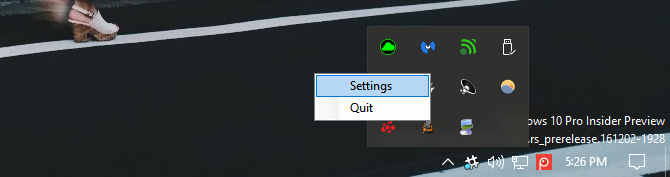
그러면 비디오 페이퍼 창이 열립니다. 소프트웨어의 편리한 작은 조각,비디오 종이는 당신이 당신의 바탕 화면 배경으로 비디오를 배치 할 수 있습니다. 그것은 기존의 벽지 위에 피부의 일종으로 파일을 배치하여이 작업을 수행하지만,아이콘 및 작업 표시 줄 아래.
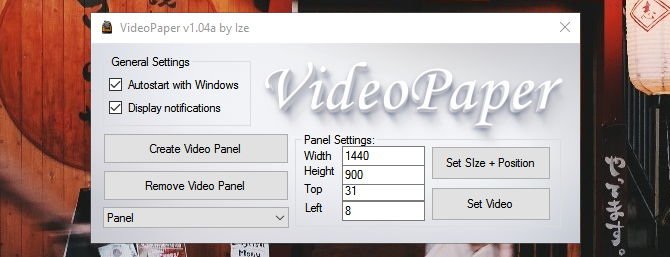
이 소프트웨어를 사용하는 기술은 다음과 같습니다:
- 비디오 패널 만들기를 클릭합니다. 다른 비디오에 대해 다른 프로필을 저장할 수 있습니다.
- 너비 조정&높이:너비 및 높이 매개 변수를 모니터 해상도의 매개 변수로 변경합니다.
- 상단 조정&왼쪽:동영상의 위치를 조정합니다. 비디오를 화면의 정확한 중앙에 배치하려면 이 두 매개 변수를 모두 0 으로 만듭니다.
- 크기+위치 설정 클릭: 이 비디오에 대한 위치 및 해상도에 고정됩니다.
- 비디오 설정:파일 창이 열립니다. 배경 화면으로 사용할 비디오를 선택합니다.
보일 수 있습니다. 이 편리한 작은 프로그램의 사용을 통해,당신은 지금 자유롭고 쉽게 배경 화면으로 동영상을 사용할 수 있습니다.
이것은 간단하고 무료 소프트웨어이며 결함에 취약하다는 것을 명심하십시오. 즉,나는 하나의 문제를 경험 아직 말했다. 레딧 사용자에 대한 특별한 감사/유/메신저-독일-수 있습니다-파티 훌륭한 자원.
데스크스케이프
데스크스케이프는 라이브 기능을 배경에 통합하기 위한 훌륭한 리소스입니다. 이 프로그램은 다음 형식을 사용하는 비디오 만 허용합니다. 이 라이브 배경 화면을 만들기 위해,일반적인 비디오 포맷을 사용할 수 없습니다 의미합니다. 그러나 추가 된 비디오 변환기를 사용하면 하늘이 한계입니다.
데스크스케이프를 다운로드하여 설치합니다. 정식 버전은$9.99 비용 동안 평가판 버전은 30 일 동안 무료입니다. 데스크스케이프를 설치한 후 데스크스케이프 창을 열어 시작합니다.
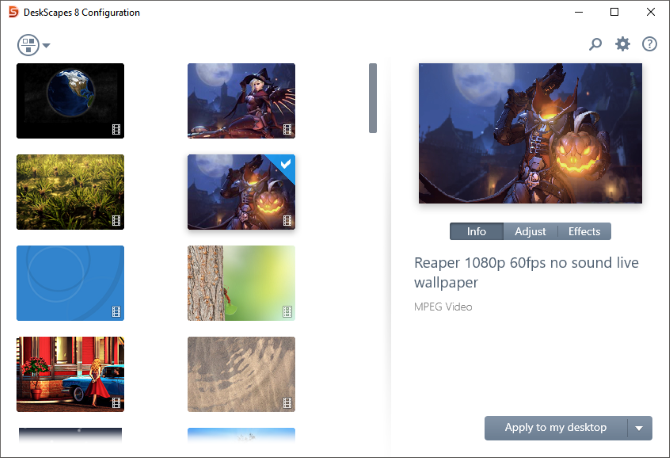
비디오를 창으로 끌어다 놓고 비디오를 클릭한 다음 내 바탕 화면에 적용을 선택합니다. 나는 당신이 무슨 생각을하는지 알고:”그것은 그렇게 쉬운 일이 될 수 없습니다.”

글쎄,그것은!
배경 화면 엔진
우리는 마지막에 가장 좋은 저장,우리의 선택에서 직접 온다…증기?
벽지 엔진,증기에 이탈 히트,시장에서 사용할 수있는 가장 큰 벽지 클라이언트 중 하나입니다. $3.99 가격 벽지 소프트웨어를 사용하기 쉬운,벽지 엔진은 모든 작업을 수행합니다. 뿐만 아니라 그것은 당신이 스팀 카탈로그에 이미 비디오 배경 화면의 수천 중 하나를 사용할 수 않습니다,그것은 또한 당신이뿐만 아니라 배경 화면으로 자신의 이미지와 동영상을 사용할 수 있습니다.
스팀 게임처럼 간단히 다운로드하여 설치하십시오. 작업 표시줄에서 바탕 화면 엔진 아이콘을 마우스 오른쪽 단추로 클릭하고 바탕 화면 변경을 선택하여 시작합니다.
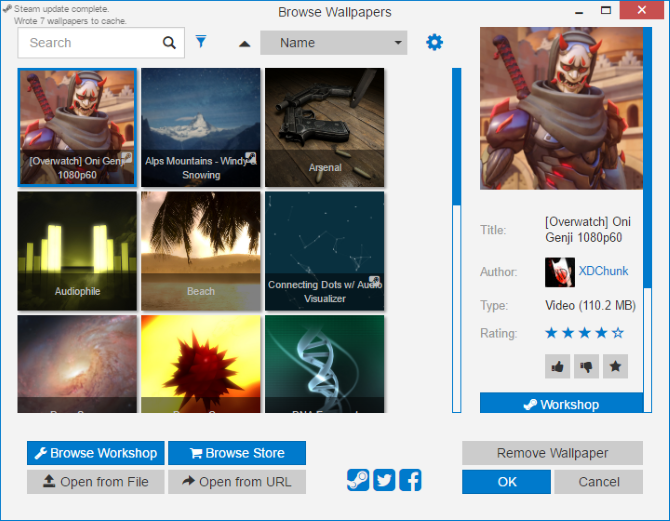
당신이 창에있어 일단,단순히 배경 화면을 클릭하고 배경 화면을 활성화하려면 확인을 클릭합니다. 벽지 엔진에 더 많은 배경 화면을 압정,찾아보기 워크샵을 클릭합니다. 당신이 좋아하는 배경 화면을 찾아 구독을 선택합니다.
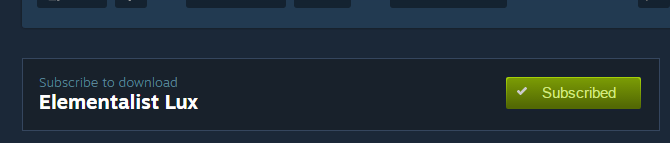
벽지 엔진이 자동으로 배경 화면을 설치합니다. 아마도이 소프트웨어의 가장 인상적인 부분은 배경 화면에 추가 새로운 기능의 양이다. 예,그것은 박쥐 떨어져 좋은 찾고 비디오 배경 화면을 제공합니다.
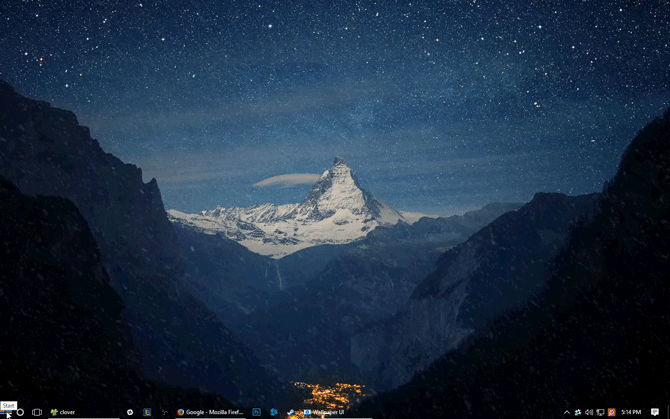
당신은 게임 팬? 배경 화면 엔진은 큰,매우 인기있는 게임에서 영감을 비디오 및 배경 화면의 다양한 선택에 큰 충족시켜줍니다.
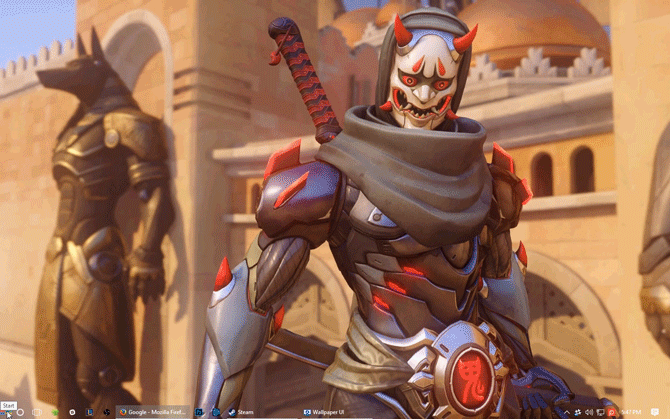
벽지 엔진은 또한 소리와 클릭 기능을 모두 허용하여 사람들이 일반적으로 보는 방식,사용 및 데스크탑 월페이퍼 개발을 변경합니다.
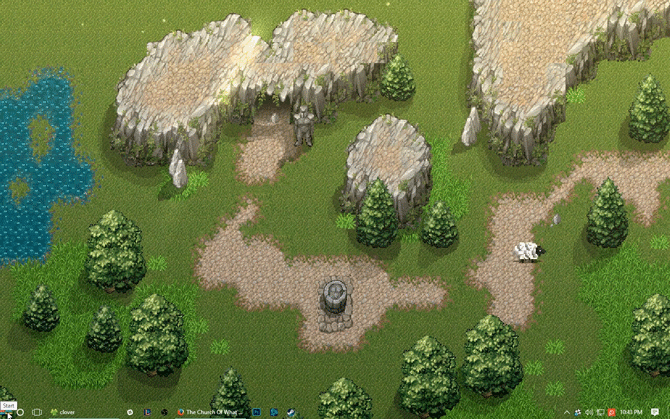
배경 화면 엔진 내에서 재생,볼륨,구성표 색상(특정 창 및 작업 표시 줄 색상 변경)및 배경 화면과 관련된 기타 매개 변수와 같은 특정 매개 변수를 제어 할 수도 있습니다.
비디오 스크린 세이버
비디오 배경 화면의 경우와 마찬가지로,자신의 개인 화면 보호기로 동영상을 사용하는 몇 가지 방법이 있습니다. 다음은 비디오 화면 보호기가 아닙니다. 당신은 기존의 스크린 세이버에 흥미있는 경우에,우리는뿐만 아니라 덮여 것을 가지고있다.
비디오 스크린 세이버
당신은 적절하게 명명 된 비디오 스크린 세이버보다 더 나은 비디오 스크린 세이버 소프트웨어를 찾기 위해 하드 누를 것입니다. 비디오 스크린 세이버를 사용하면 대부분의 주류 비디오 파일,크기 및 해상도의 비디오를 사용할 수 있습니다.
사용하려면 소프트웨어를 다운로드하십시오. 작은 파일을 다운로드 한 후 압축을 풀고 주요 비디오 화면 보호기를 찾습니다.파일. 이 파일을 마우스 오른쪽 단추로 클릭하고 설치를 선택합니다. 이제 시작 버튼을 클릭하고 화면 보호기를 입력하여 화면 보호기 설정을 엽니 다. 화면 보호기 변경 옵션을 클릭하십시오.
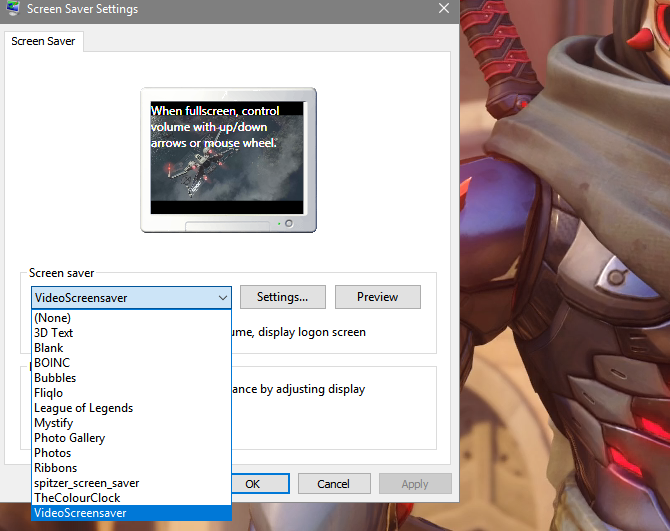
화면 보호기 아래의 드롭 다운 메뉴에서 비디오 화면 보호기. 그런 다음 설정을 클릭하십시오. 다음 폴더 창에서 비디오를 선택하고 적용을 클릭 한 다음 확인을 클릭하십시오. 사용자 정의 비디오 스크린 세이버를 즐기십시오!
리그 스크린 세이버
당신이 리그 오브 레전드의 팬이 아니더라도-이는 믿기 다소 어렵다-당신은 신용으로 인해 신용을 제공해야합니다. 리그 오브 레전드 컨셉 아티스트가 멋진 예술을 제공하기 위해 고심하게 작업 할뿐만 아니라,폭동은 팬들이 자신이 좋아하는 리그 아트 및 캐릭터의 스크린 세이버 패키지를 만들 수 있도록 소프트웨어를 출시했습니다.
리그 오브 레전드 스크린 세이버 웹 사이트에 머리를 시작합니다. 적절한 파일을 다운로드하여 설치하십시오. 그런 다음,화면 보호기 설정에 머리. 리그 스크린 세이버 옵션을 열려면 다음 드롭 다운 메뉴에서 리그 오브 레전드 및 설정을 선택하십시오.
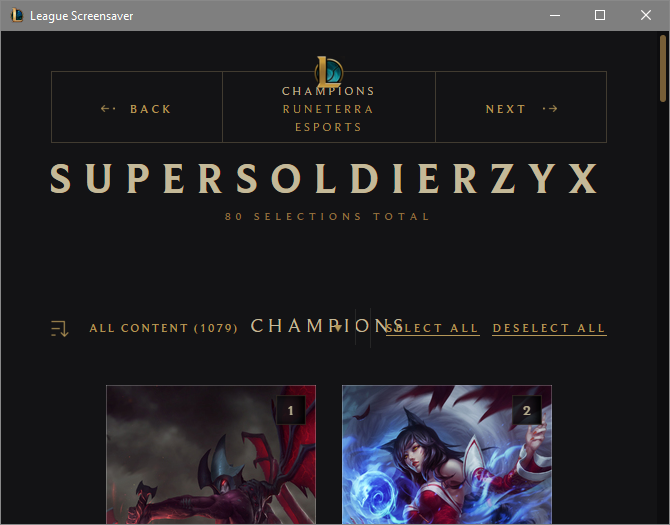
이 창에서 프로필을 만들어야 합니다. 일단 생성,화면 보호기를 스크롤,당신이 원하는 사람을 선택,창 상단에 만들기를 클릭,당신은 모든 적절한 파일을 다운로드합니다. 그게 다야!
살아있다!
나는 그것을 얻을,당신은 내가 비디오 벽지에 대한 필요가 없을거야”생각하고!”그게 내가 생각한 것입니다. 이제 되돌릴 수 없습니다. 걱정,당신의 새로 발견 된 지식을 사용하면 동적 데스크톱 경험으로 정적 배경을 설정 할 수 있습니다!